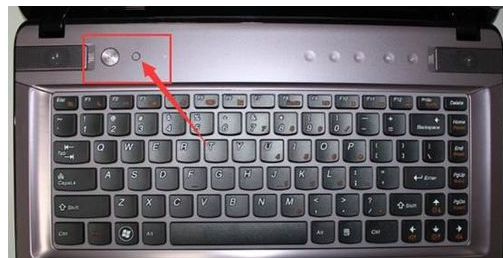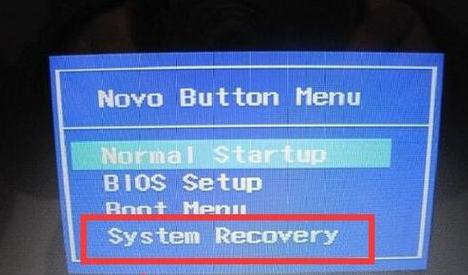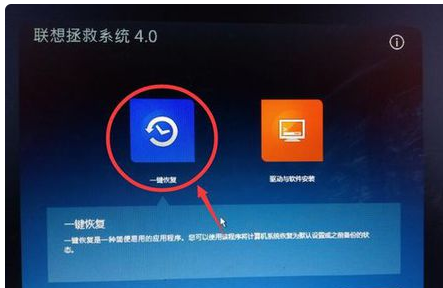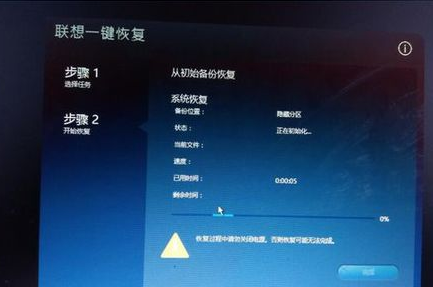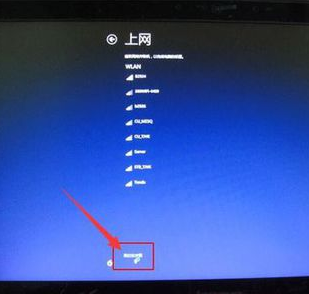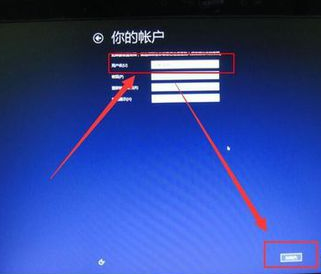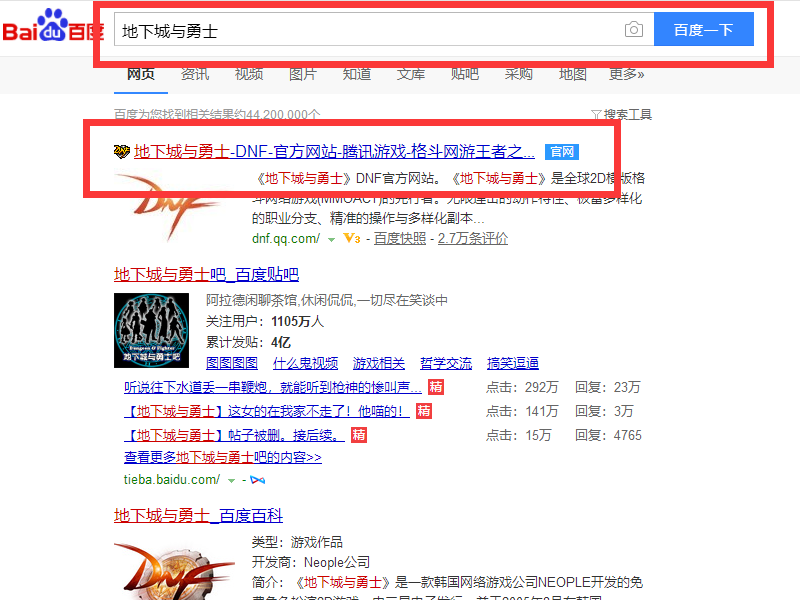笔记本使用“一键恢复”功能的方法:
1.电脑自检完成后,就会自动引导进入联想一键恢复操作界面。这时,我们是可以使用鼠标来进行操作的。使用鼠标点击界面上的“一键恢复”按钮;
2.选择需要恢复的备份,选中“从初始备份恢复”,即将电脑的系统恢复到出厂的系统状态;选中“从用户备份恢段搭复”,即恢复到用户之前自行备份的系统状态,前提是之前用户必须自行备份有系统;一般,我们选择“从初始备份恢复”即可,然后点击“下一步”按钮;
3.点击“开始”按钮之后,“一键恢复”系统会有两次提示:要用户确认是否恢复到初始状态,以及确认数据删除操作。这里我们全部选择“是”即可;前提是,我们一定要记得事先备份好数据;
4.接下来,“一键枣唯恢复”系统就自动开始对系统分区进行初始化以及恢复操作,在系统恢复期间,一定要保证台式机、一体机的电源不能中断;如果是笔记本电脑,一定要将电源适配器接入笔记本电脑;
6.大概等待15~20分钟之后,系统恢复完成。此时,我们点击“确定”,然后再点击“重启”。自此,我们的电脑的系统就恢复到出厂的状态;
7.这里,我们以“联想拯救系统4.0”为例。这个版本是目前联想家用机上比较常见的版本,主要是针对Windows 8和8.1系统。至于版本的操作,基本上都差不多。参考对照操作及可以了。
完成一键恢复后,第一次开机在进入系统前,系统要对用户的信息进行一系列的注册或登记设置。在设置过程中,有2个关键点是需要注意一下的:
1.设置前,请先不要插网线,并确保电脑是未联网状态:
在设置到“上网”这个步骤的时候,提示要链接无线网络这里,先不要联网,选择“跳过此步骤” 如果错误操作连接了,请在后面选择返回“上一步”;
2.在设置到“你的账户”这一步,需要设置一个用户名,密码可以不用设置,然后直接点“完成”即可。账户的密码,我们可以在以后需要的时候进行设置,否则,每次开机都需要我们输入密握岩拿码进行登录;
3.大概等待10~15分钟之后,系统配置完毕,就可以正常进入系统 ;
4.为了能让使用感觉更加舒适,建议做些系统方面的优化。比如,删除掉一些不用的系统自带的小游戏,小工具。